Anzeigen von Kanalkarten in Microsoft Teams
Kanalkarten erleichtern das Anzeigen und Verwalten von Kanälen von überall in Microsoft Teams mit Informationen, die Ihnen helfen, kanalspezifische Details schnell anzuzeigen. Um Kanalkarten anzuzeigen, zeigen Sie beim Anzeigen des Kanals auf den Kanalnamen oder Avatar, oder wenn der Kanal erwähnt wird.
Hinweis: Kanalkarten sind in der mobilen App nicht verfügbar.
Entfernen Sie die Karte, um sie zu schließen.
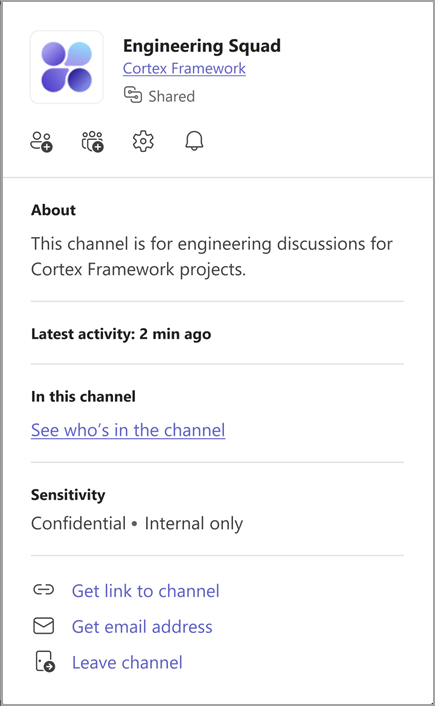
Details zur Kanalkarte
Jede Kanalkarte enthält den Kanalnamen, den Teamnamen und ob der Kanal öffentlich, privat oder freigegeben ist.
Außerdem wird Folgendes angezeigt:
-
Kanalbenachrichtigungen

-
Letzte Aktivität:Sehen Sie, wann jemand zuletzt mit dem Kanal interagiert hat.
-
In diesem Kanal: Anzeigen von Kanalbesitzern und -mitgliedern.
-
Abrufen der E-Mail-Adresse

Hinweis: Standard- und private Kanäle zeigen die Anzahl der Mitglieder neben dem Kanaltyp an. Organisationen mit Microsoft Purview zeigen auch Vertraulichkeitsbezeichnungen an.
Basierend auf den Kanaleinstellungen und Ihren Kanalberechtigungen kann eine Kanalkarte auch Folgendes umfassen:
-
Kanal für eine Person

-
Kanal für ein Team

-
Verwalten von Kanal-

-
Über:Zeigen Sie die Kanalbeschreibung an.
-
Link zum Kanal abrufen

-
Lassen Sie den Kanal

Verwandte Themen
Erste Informationen zu Kanälen in Microsoft Teams










